По умолчанию в Windows для смены раскладки клавиатуры используется сочетание клавиш Alt+Shift. Многим пользователям привычнее использовать для смены раскладки клавиатуры сочетание Ctrl+Shift — эта небольшая инструкция пошагово покажет, как изменить сочетание клавиш, которое используется для смены языка клавиатуры, на Ctrl+Shift.
Кстати, возможно вам будет полезно узнать, что независимо от выбранного сочетания клавиш для переключения между языками клавиатуры вы всегда можете использовать сочетание Win+Пробел.
Смотрите также:
- Как поменять язык Windows 11 без переустановки ОС
- Как добавить новую раскладку клавиатуры в Windows 11. Как удалить раскладку клавиатуры
- Как установить, с какой клавиатурой загружается компьютер
Как настроить смены языка клавиатуры по Ctrl+Shift
Откройте приложение «Параметры», это можно сделать нажав Win+i.
Перейдите на вкладку «Время и язык».
В новом окне перейдите в «Язык и регион».
В разделе «Сопутствующие параметры» нажмите «Ввод».
В следующем окне нажмите «Дополнительные параметры клавиатуры».
Наконец найдите и кликните «Сочетание клавиш для языков ввода».
В открывшемся окне нажмите «Сменить сочетание клавиш».
В новом окне настроек в столбце «Смена языка ввода» переключите на CTRL+SHIFT.
Во всех открытых окнах нажмите ОК.
Сразу после этого вы сможете переключать раскладку клавиатуры сочетанием клавиш Ctrl+Shift.
Связанные статьи:
- Как добавить новую раскладку клавиатуры в Windows 11. Как удалить раскладку клавиатуры (100%)
- Как установить, с какой клавиатурой загружается компьютер (100%)
- Как изменить сочетание клавиш для смены раскладки клавиатуры (87.1%)
- Как настроить вывод звука отдельно для каждого приложения в Windows 10 (63%)
- Как включить тёмную тему для приложений в Windows и светлую тему Windows (63%)
- Как открыть диск Linux на Windows (RANDOM - 50%)
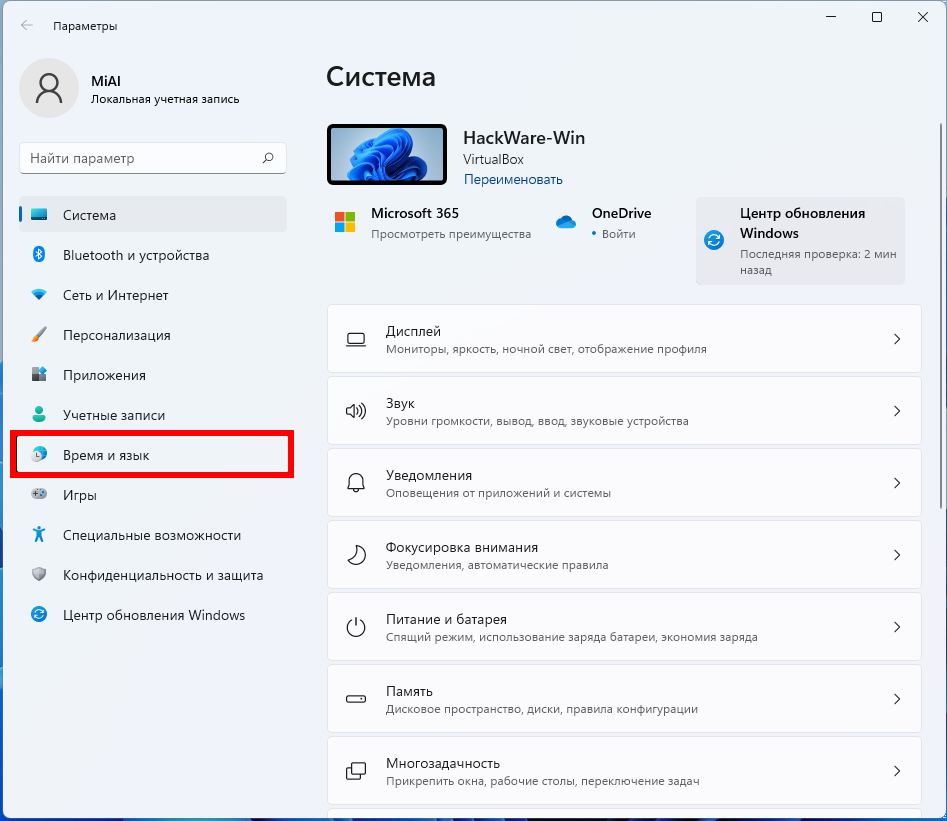

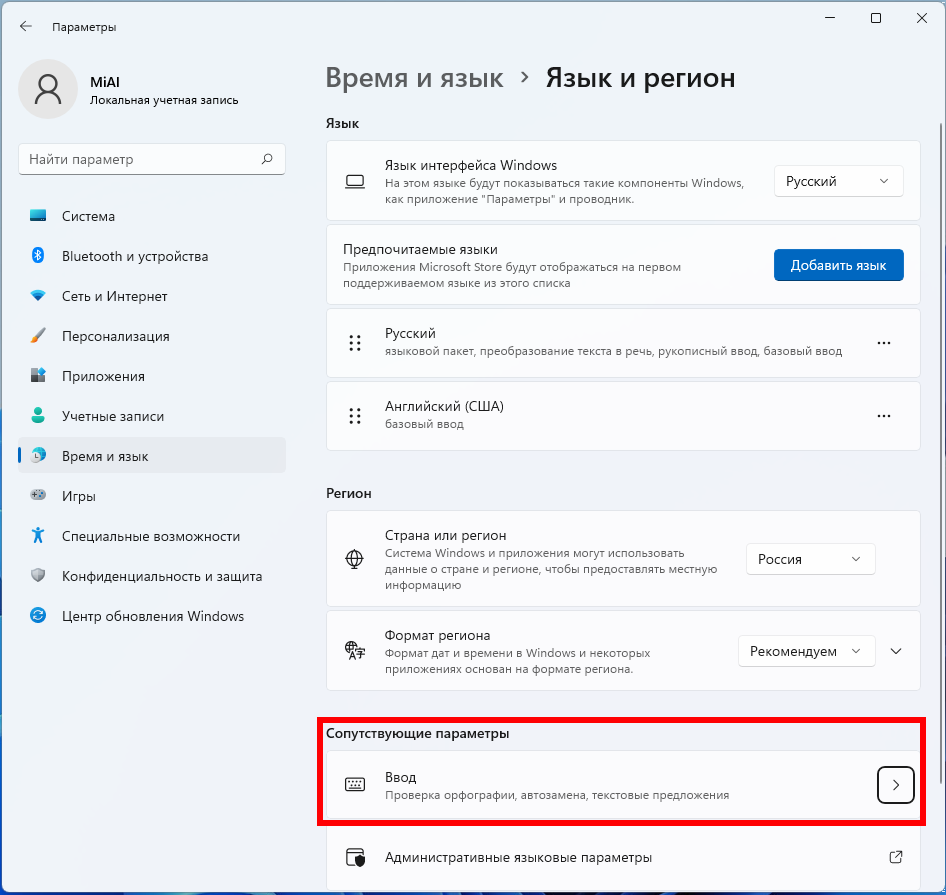
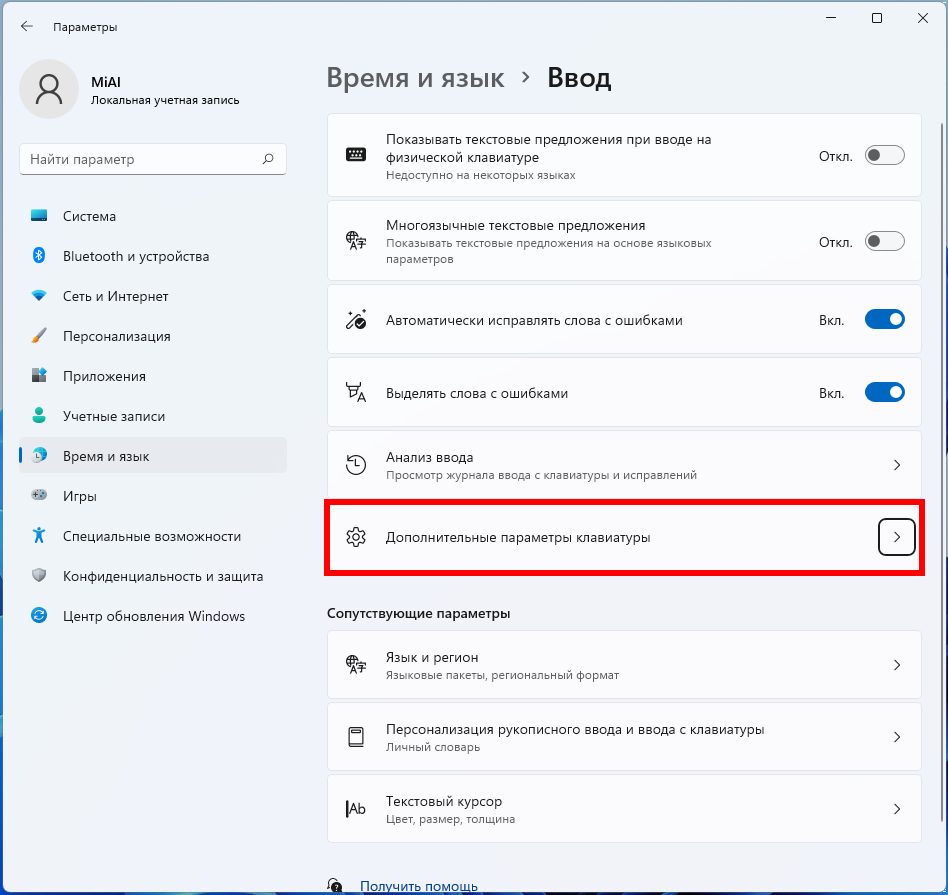
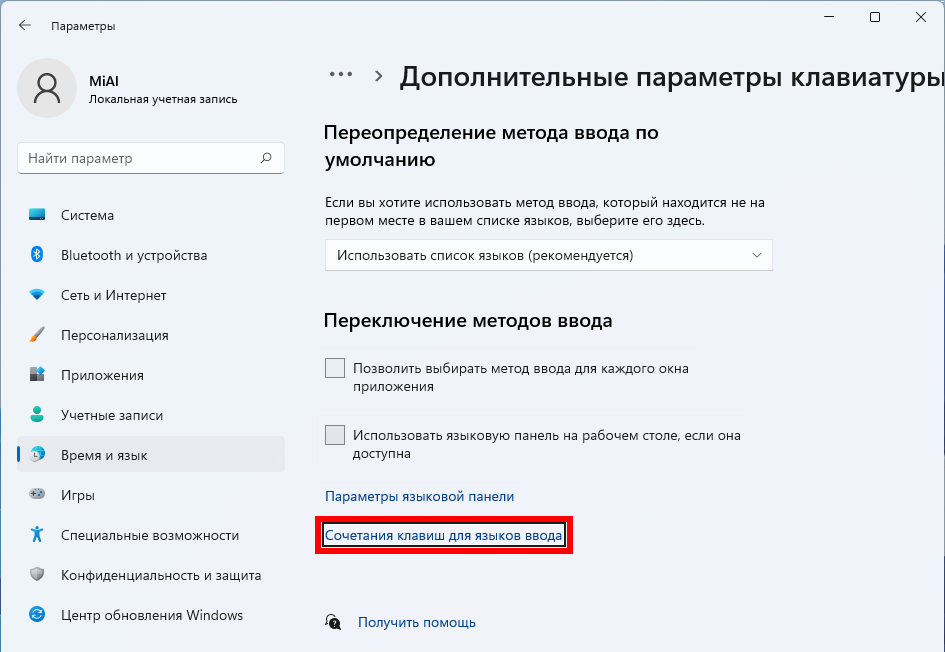
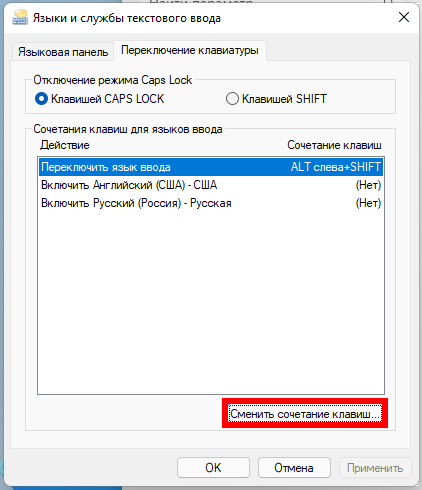
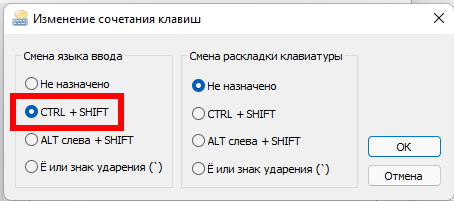
Лучшая статья ! По картинкам сразу понятно. Долго не могла найти как переключить раскладку. С этой статьёй за полторы минуты всё сделала.
Спасибо огромное!